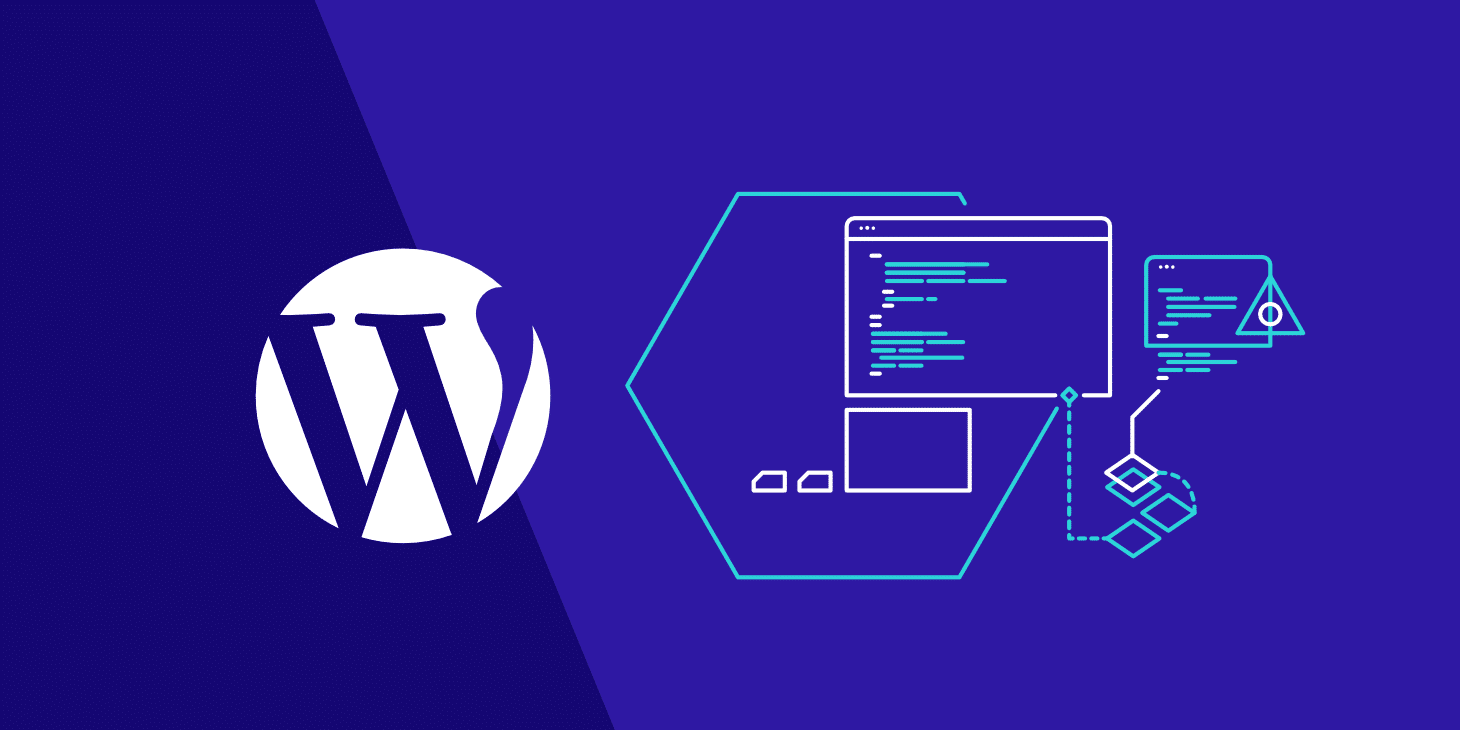پنل کاربری وردپرس، اولین چیزی است که بعد از نصب وردپرس و وارد کردن نام کاربری و رمز عبورتان با آن سروکار دارید. خوشبختانه، کار کردن با پیشخوان وردپرس به دلیل پشتیبانی از زبان فارسی، راحتتر از چیزی است که فکرش را میکنید. در این مقاله، بخشهای مختلف این پنل را با هم بررسی کرده و به یک دیدگاه مشترک در مورد آن میرسیم. اگر به تازگی وردپرس را نصب کردهاید یا میخواهید اولین سایت وردپرسی خود را در آینده نزدیک راهاندازی کنید، تا پایان این نوشته از دسته آموزش وردپرس در کنارمان باشید.
آشنایی با پنل اصلی مدیریت وردپرس
اولین چیزی که بعد از ورود به پنل کاربری وردپرس میبینید، صفحهای است که از چند بخش کلی تشکیل شده است. در سمت راست این صفحه، منویی را میبینید که با کمک بخشهای مختلف آن سایت خود را میسازید. شما به راحتی میتوانید منوی پیشخوان را شخصیسازی کنید. چطور؟ در ادامه برایتان میگوییم.

راهنمای شخصیسازی پنل کاربری وردپرس
وقتی در وردپرس مشغول کار هستید با کلیک کردن روی بخش «خانه» به صفحه اصلی پنل کاربری وردپرس یعنی چیزی که در تصویر قبل داشتیم برمیگردید. همانطور که میبینید این بخش از چندین پنجره تشکیل شده است. شما با چند کلیک ساده میتوانید این پنجرهها را باز کرده یا ببندید. برای این کار روی قسمت «تنظیمات صفحه» در گوشه سمت چپ پیشخوان کلیک کنید.

با این کلیک، پنجرهای شناور برایتان باز میشود؛ یعنی چیزی مثل عکس زیر.

با برداشتن یا گذاشتن تیکهای این بخش میتوانید، پنجرههای بخش اصلی را باز کرده یا ببندید. همین کار ساده، یک قدم به سمت داشتن پنل کاربری حرفه ای وردپرس است.
کنار دکمه «تنظیمات صفحه» دکمه دیگری به نام «راهنما» وجود دارد. کلیک روی این بخش، شما را با پنجره زیر روبهرو میکند. در کل، این بخش چندان مهم نیست. ولی میتوانید برای آشنایی بیشتر روی لینکهای آن کلیک کنید.
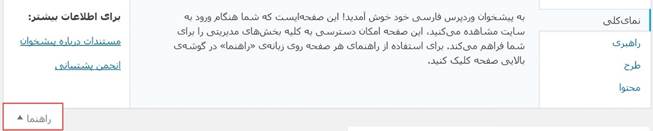
کاربرد بخش بهروزرسانی ها در پنل وردپرس چیست؟
بخش مهم دیگر در قسمت پیشخوان «بهروزرسانیها» است. وقتی روی این بخش کلیک میکنید، پنجرهای مثل عکس بالا برایتان باز میشود که در آن تمام افزونهها و قالبهای وردپرسی که به بهروزرسانی نیاز دارند به شما نمایش داده میشود.

با تیکدار کردن هر کدام از آنها میتوانید بهروزرسانی مربوط به آن را انجام دهید. یادتان باشد که به عنوان ادمین وردپرس، وظیفه بهروز نگه داشتن افزونهها و پوسته سایت بر عهده شما است. این بخش به طور مستقیم با امنیت و کارایی سایتتان در ارتباط است. آن را جدی بگیرید.
پیشنهاد مطالعه: وردپرس اندروید؛ گام به گام به زبان ساده
منوی نوشته ها در وردپرس؛ ورود به دنیای تولید محتوا در وب
یکی دیگر از مهمترین منوهای پنل کاربری وردپرس «منوی نوشتهها» است.
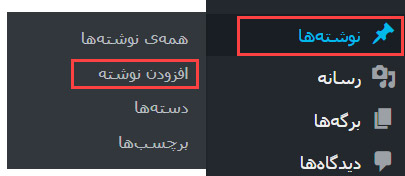
با کلیک روی آن، چهار بخش دیگر به نمایش درمیآیند که شامل موارد زیر میشوند:
- همه نوشتهها
کلیک روی این بخش، شما را به تمام محتواهایی که تا به حال در سایت خود نوشتهاید هدایت میکند. از این بخش میتوانید آنها را ویرایش، حذف و … کنید.
- افزودن نوشته
وقتی بخواهید یک محتوای جدید به سایتتان اضافه کنید به سراغ این گزینه میروید. کلیک روی این بخش، شما را به صفحهای خام برای نوشتن محتواهای متنی، آپلود کردن محتواهای ویدیویی یا بارگذاری محتواهای گرافیکی هدایت میکند.
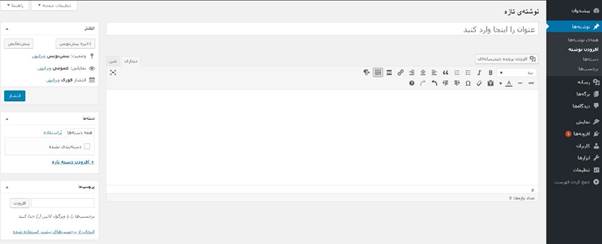
- دستهها
سایت شما باید دستهبندیهای مختلفی داشته باشد. از این بخش میتوانید دستههای مورد نظرتان را اضافه، حذف یا ویرایش کنید.
- برچسبها
از این بخش میتوانید برچسبهایتان را مدیریت کنید.
پیشنهاد مطالعه: وردپرس یا برنامه نویسی؟| معرفی بهترین گزینه برای طراحی سایت
مدیریت رسانهها در داشبورد وردپرس با منوی رسانهها
سومین بخش مهم در پنل کاربری وردپرس شما «منوی رسانهها» است.
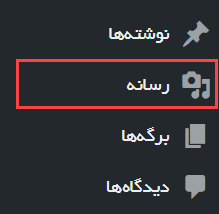
با کلیک روی آن سر از «کتابخانه پروندههای چند رسانهای» در میآورید.
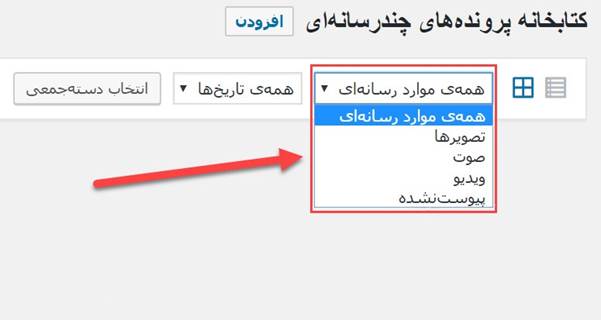
شما در این بخش میتوانید عکسها، ویدیوها و تمام فایلهایی که آپلود کردهاید را با چند کلیک، مدیریت کنید.
آموزش کار با منوی برگه ها در داشبورد وردپرس
هر سایت، از چندین و چند برگه مختلف تشکیل میشود؛ از صفحه اصلی که آن را «خانه» صدا میزنیم بگیر تا صفحههای محصول، صفحه تماس با ما و غیره. سرآغاز ساخت تمام این صفحهها با کلیک روی منوی «برگهها» در پنل حرفه ای وردپرس کلید میخورد.
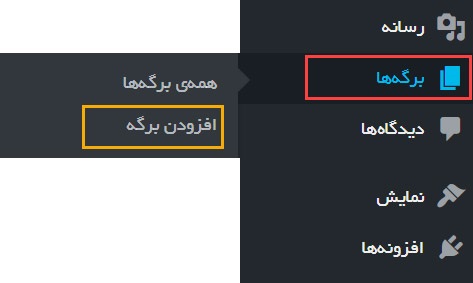
کلیک روی این بخش، دو قسمت «همه برگهها» و «افزودن برگه» را به نمایش درمیآورد. بخش «همه برگهها» شما را به تمام برگههایی که در سایتتان وجود دارند میبرد. در این قسمت میتوانید برگههای قبلی سایتتان را با چند کلیک مدیریت کنید.

بخش «افزودن برگه» هم به درد زمانی میخورد که میخواهید یک برگه جدید را با هر هدفی به سایتتان اضافه کنید. تمام تنظیمات این بخش در تصویر زیر قابل مشاهده هستند.
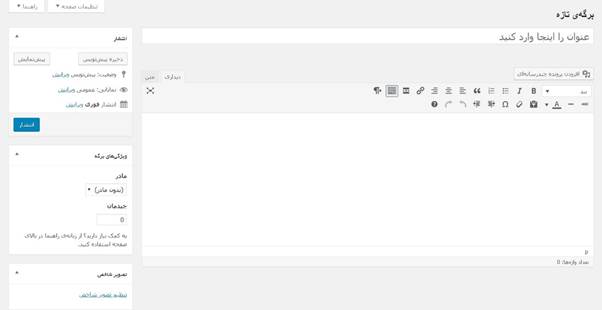
منوی دیدگاه ها در پنل کاربری وردپرس؛ مدیریت گپ و گفت کاربران با شما
وقتی سایتتان جای خودش را میان مخاطبان هدفش باز کند، آنها هم کمکم جلو میآیند و با نوشتن دیدگاه، حرفشان را به شما میزنند.
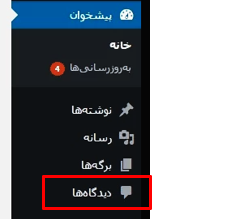
بخش «دیدگاهها» در پنل کاربری وردپرس به شما کمک میکند تا بتوانید تنظیمات مختلفی را روی دیدگاههای ارسال شده توسط کاربرانتان انجام دهید. شما به عنوان ادمین سایت در وردپرس از همین قسمت میتوانید به نظرهای ارسال شده، پاسخ دهید.
کندوکاو در منوی نمایش پنل کاربری وردپرس
در منوی «نمایش» با هفت زیرمنو روبهرو هستید. بیشتر چیزهایی که به نمایش سایت شما بستگی داشته باشند در این منو پیدا میشوند. مواردی مثل «پوسته یا قالب سایت»، «فهرستهای مختلف»، «پسزمینه» و … در این بخش، قابل تنظیم هستند.

با تسلط بر این منو میتوانید کارهای زیر را به راحتی انجام دهید:
- نصب پوستههای مورد علاقهتان
- سفارشیسازی پوستهها
- ساخت فهرستهای مختلف متناسب با کاربری هر بخش از سایت؛ مثلا میتوانید برای صفحه اصلی سایتتان فهرستی ویژه بسازید و آن را در صفحههای دیگر نمایش ندهید
- افزودن یا حذف لوگوی سایت
- تعیین رنگهای اصلی و فرعی سایت، نوشتهها و …
- تنظیم و تغییر سربرگ یا همان هدر سایت
- تنظیم و تغییر فوتر سایت
- در نظر گرفتن پسزمینه به صورت رنگ یا تصویر برای تمام بخشهای سایت
- تنظیم ابزارکهای سایت (البته اگر سایت شما از ابزارکها پشتیبانی میکند)
- اضافه کردن کدهای CSS به سایت
پیشنهاد مطالعه: ۳ روش برای حذف قالب وردپرس + آموزش تصویری
آشنایی بیشتر با بخش افزونه های پنل کاربری در وردپرس
درست زیرِ منوی «نمایش» در پنل کاربری وردپرس با بخش «افزونهها» روبهرو میشویم. در این بخش، تمام افزونههایی که در سایتتان نصب کردهاید به نمایش در میآیند. شما میتوانید این افزونهها را غیرفعال، فعال و حذف کنید.

حتی میتوانید با کلیک روی بخش «افزودن» به مخزن افزونههای وردپرس هدایت شوید و با جستجو در آن، افزونههای مورد نظرتان را بیابید. در همین بخش میتوانید با کلیک روی دکمه «بارگذاری افزونه» افزونههایی که فایل آنها را در سیستمتان دارید را آپلود و نصب کنید.
منوی کاربران؛ مدیریت رفت و آمدها به وردپرس
در منوی «کاربران» پیشخوان وردپرس میتوانید تمام کاربرهایی که با نقشهای مختلف وارد سایتتان میشوند را بررسی و مدیریت کنید.
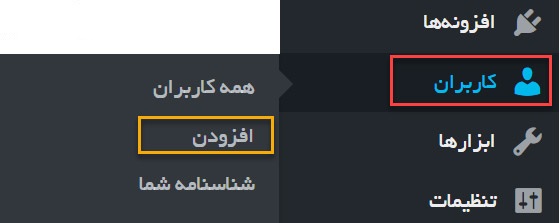
کارهایی که در این بخش قابل انجام هستند شامل موارد زیر میشوند:
- افزودن کاربر جدید
- مدیریت کاربران قدیمی
- ویرایش نقش کاربران قبلی
- بررسی تعداد نوشتههای منتشر شده توسط هر کاربر
- و …
منوی ابزارها و دو کاربرد بسیار مهم آن
در منوی «ابزارها» در کنار بررسی ابزارهای در دسترس و مدیریت آنها دو امکان دیگر برایتان مهیا است؛ یعنی «درونریزی» و «برونریزی».
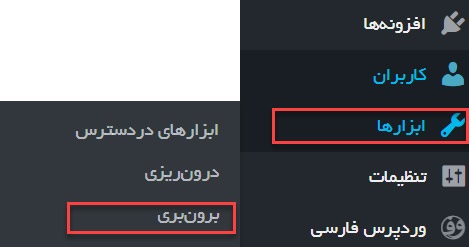
با استفاده از بخش «درونریزی» میتوانید نسخههای پشتیبانی که از سایت، محتواها و … گرفته بودید را به راحتی وارد سایتتان کنید. در بخش «برونریزی» هم میتوانید نسخهای از اطلاعات سایت یا بخشهای ویژهای از آن مثل «نوشتهها» را در قالب یک فایل از بخش پنل کاربری وردپرس بگیرید.
منوی تنظیمات؛ بخشی برای میزان کردن همهچیز
وقتی که هنوز در سایتتان افزونهای نصب نکردهاید با کلیک روی بخش تنظیمات در وردپرس با شش بخش اصلی روبهرو میشوید:
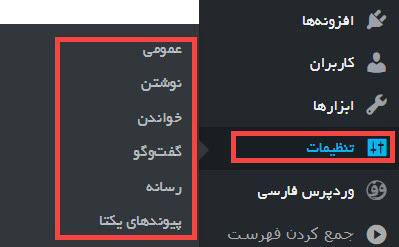
- تنظیمات عمومی
در بخش تنظیمات «عمومی» یا به قول وردپرس «تنظیمات همگانی» میتوانید مواردی مثل «عنوان سایت»، «معرفی کوتاه سایت»، «زبان سایت»، «ساختار زمانی» و … را تنظیم کنید.
- تنظیمات نوشتن
مهمترین بخش در این قسمت «دستهبندی پیشفرض نوشتهها» است.
- تنظیمات خواندن
در این قسمت، تنظیمات مهمی مثل «نمایش صفحه نخست»، «برگه نوشتهها»، «نمایش دادن یا ندادن محتویات سایت به موتورهای جستجو» و … قرار گرفتهاند.
- تنظیمات گفتگو
ریزهکاری دقیقتر بخش گفتگوی سایت یا دیدگاهها در این بخش مشخص میشوند.
- تنظیمات رسانه
به دنبال تنظیمات بیشتری برای بخش «رسانهها» میگردید؟ در تنظیمات رسانه، آنها را پیدا خواهید کرد.
- تنظیمات پیوندهای یکتا
تنظیمات کلی شیوه نمایش لینکهای سایت شما در این بخش وجود دارند. در نظر داشته باشید که دستکاری ناآگاهانه در این بخش میتواند روی نمایش سایت شما در موتورهای جستجو تاثیر منفی بگذارد.
پیشنهاد مطالعه: معرفی بهترین سایت آموزش وردپرس
آیا میتوان پنل کاربری وردپرس را از این هم بهینهتر کرد؟
بله البته. اگر شما نیازهایی دارید که داشبورد معمولی وردپرس از پس برآورده کردن آنها برنمیآید میتوانید به سراغ ساخت پنل دلخواهتان بروید.
پیشنهاد میکنیم در این زمینه از افزونه پنل وردپرس برای داشتن یک حساب کاربری حرفهای در این پلتفرم کمک بگیرید. با جستجوی دو عبارت «وردپرس پنل کاربری» و «پنل کاربری افزونه وردپرس» در گوگل میتوانید راحتتر به افزونه مورد نظرتان دسترسی پیدا کنید. اگر آن افزونه هم نتوانست نیازتان را برطرف کند میتوانید از یک برنامهنویس بخواهید تا پنل کاربری برای وردپرس را با ویژگیهای مدنظرتان کدنویسی کند.
همچون حرفهایها با وردپرس کار کنید
وردپرس در عین سادگی و حتی پشتیبانی از زبان فارسی، پیچیدگیها و قِلِقهای خاص خودش را دارد. اگر تصمیمتان برای یادگیری عمیق و کار با پلتفرم وردپرس جدی است و میخواهید آن را به یکی از دریچههای درآمدیتان تبدیل کنید، پیشنهاد میکنیم با شرکت کردن در دوره های آموزش وردپرس مکتبخونه جای پایتان را محکم کرده و به سوی مسیر پویای پیشرویتان قدم بردارید.
با حضور در این دورهها نه تنها میتوانید صفر تا ۱۰۰ مدیریت وبسایت وردپرسی خودتان را انجام دهید بلکه میتوانید از راه یاد دادن وردپرس به دیگران، ارائه خدمات پشتیبانی وردپرس یا حتی مدیریت سایتهای وردپرسی، کسب درآمد کنید. همین امروز، بهترین زمان برای شروع این ماجرا است.